ug2212配置列保存的配置是只读
大家好,我们看一下关于这个列配置的问题,就很多网友包括一些学员有都有提出这个现象,就是在 nx 二零零七加工模块列配置里面,我们设置好之后, 他保存不住,或者说保存不了,每次重新打开软件,他每次又归零啊,又又相当于每次都要去再给他设置一下,非常麻烦。那我的回答话其实就其实更简单了啊,他相比低版本的话更加方便了。那我们到软件里面去看一下, 那首先我们把它全部打开,那默认的系统是刀鬼 ipw 通道工具,那我们肯定 可以进行一个个性化的定制啊,那比如说现在我们右键空白处或者右键上面啊,都是一样的列配置,然后再点击配置列,那其实的话我们可以 直接跟角色一样,比如我之前有配置过的这个 yk, 好,你双击之后,然后点确定,哎,他就变成了我定制好的。那比如我再回回,回过来啊, 回到我们默认的这个原本默默认的 ok, 然后点击六配置,点击配置列,那我们这边 比如说要新建一个嘛,那我首先的话滚到最前面啊,点击第一个,再滚到最下面,按住 shift 键,点击最后一个,全部选中,把勾全部去除, 这样子的话我们再滚上去,就相当于我们只需要滚上去之后,你需要哪个你就勾哪个,比如我们刀鬼刀具还有刀具号几合体,我们的这个余量包括我们的转速镜给, ok, 那我们再点一下应用 好,应用好之后,那这个时候你可以把这个目前我们应用的这个选择好的控配置好的,你可以在这右边啊,这里有一个新建,就是保存的配置啊,你可以新建啊,比如我命名, 命名一下阳光,点击确定。好的,那这个时候,哎,就相当于我新建了一个,你点击确定。那这个时候是阳光,相当于像角色一样。比如你可以切换啊,比如我们这里可以切换成程序。是程序啊,原本默认的啊,你再切换成 阳光啊,刚刚做好的,那这个的话他做好之后会一直一直在,你打开之后他不会跳回去了。 ok, 那还有啊,就是我们每天晚上的九点 也会在抖音直播游击四周五周边公开课,感兴趣的可以来听一下,如果学会了,点个赞。
粉丝47.1万获赞609.2万
相关视频
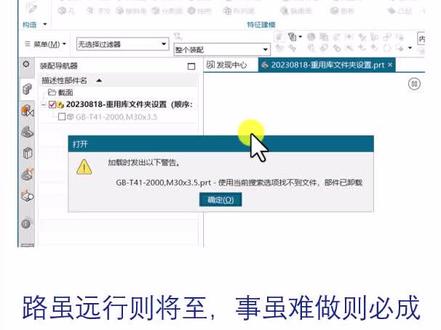 02:10查看AI文稿AI文稿
02:10查看AI文稿AI文稿今天给大家分享一下优质 n x 装配环境下从用户文件夹的设置。 我们在打开装配文件的时候,经常会出现加载时出现以下警告,使用当前搜索选项找不到文件部件已卸载这样的界面。这个是因为我们当前的优质从用户文件夹设置 跟我们的装配环境不是一个目录,所以的话这里面教大家一下重新怎么设置文件夹。 首先我们需要在地盘啊,地盘新建一个 tap, 然后新建一个 n s, 再建一个 raise library, family member 这样的一个文件夹,然后这里面我们会有一个路径,这里面你点开会一个路径,我们 c 复制一下,然后这个时候我们来回到 ug, 好,假设我们打开,我们这里面有一个文件夹,点开 看到没有,这个时候会出现这样一个对话框,我们点确定,这个时候你看一下部件导航,就这里面也呈灰色,对吧?点确定也是没有用的,那我们在文件使用工具,用户默认设置, 我们找基本环境下面,我们找到从用库点开常规,常规在里面我们找到可可从用库组件, 这个下面有个 windows, 对吧?我们将这个目录我们浏览过去,或者是直接把刚才的那个复制过来的文件夹, ctrl v 我们粘贴过去,这个目录就是我们刚才新建的目录,我们点确定啊,确定以后, 从此你以后啊这个文件夹里面去找,呃,都会有的。那我们出现这种文件夹对话框的话,你可以在文件 文件这个地方有一个装配加载项,把这个加载从文件夹改成按保存的,你点确定, 你再点导航,导航去左边这个勾啊,这个文件啊就会出现了啊,这个是装配出现以下警告的两种解决方法,我们就给大家分享到这里。
136凌文教育 02:06查看AI文稿AI文稿
02:06查看AI文稿AI文稿刚才看到有兄弟求助,他说现在最新发布的 nx 二二幺二,安装的时候啊,这个软件语言只有英语,这个怎么回事呢?是安装包有问题吗?啊,这个其实不是啊, 因为这两天我看到很多很多兄弟来求助这个问题了,那么现在我录个视频给大家讲解一下啊,这个其实不是安装包的问题啊,是安装方式改变了,我们看一下, 我在下面回复啊,就是在安装过程当中啊,有一个本地话,我们要将本地话的这个语言啊全部把它勾选上,或者你只选择简体中文啊,然后再选择这个整个功能,将安装到本地音盘上,那我们来试一下怎么去操作啊? 我们打开安装菜单,点击安装 nx。 好,这里选择中文,这里的中文啊,其实就是一个安装软件 过程的一个语言啊,不是软件真正的一个语言好点,下一步就是在这一步的时候啊,我们要看清楚很多兄弟啊,就这个把他疏忽了啊,没注意看, 我们看这里有一个本地话,看到没有?这个本地话的话啊,默认是一个叉叉,看到没有,他没有选择,那么这里面就是我们的呃,软件的一个语言选项语言包啊,要选择安装哪些的国家语言, 那我们展开可以看一下里面很多国家语言对不对?那你可以将啊选择这点一下,将整个功能安装到本地门上,也可以勾选我们所需要的一个简体中文,比如说哪个国家语言啊,这样子的。 好,那我们这里把它全部勾上吧,反正这个硬盘 不差这么点空间啊。好,全部勾选上以后呢,我们再点下一步,或者说你可以更改这个安装入境啊,这样就可以了,我们默认看一下啊,默认我不管他,你看这里就有很多的一个语言可以选择了,那如果说你就勾选中文的话,那这里就一个中文选项啊。 好了,我们在下方评论区可以说一下你安装的时候有没有遇到过这个问题,关注老爷,带你学习更多优技技巧。
1258NX网 04:49查看AI文稿AI文稿
04:49查看AI文稿AI文稿啊大家好,我们这节给大家分享的是草图约束啊,我们放到软件来说啊,我们进入草图这个删掉一下啊,无法的直线, 好,他的直线呢?你在这个地方点这个直线啊,我们看一下这约束,他会自自动的跳出来这么多啊,就是约束在这样这块啊啊啊,我们来说一下他啊,点他的时候你看这里啊, 这个地方我们选这个字典啊,他看到有这么多啊,这个约束里面啊,关键键也有啊,我们像这一个一条直线的话,我们只能约束水平和竖直,看到吗?叠一下啊,好, 然后这里数值呢?点一下啊,怎么的?预算你看确定啊,好就不行了你哎,可以啊, 也是有数字啊啊,如果说你像这种不点的情况下这些都是可以选的啊,好,我们再返回去啊,选择他,你看一下这个地方啊,咱约束了就直接这两个啊啊,像我们这种东西呢,比如说你拉黑啊,像这个 属于属于我们这个 iphone 的情况下啊,这种啊,就是我们原位数的情况下,你看这个是到处会跑动的啊,好,这个是我们单腿直线啊,如果说我们这样这样给大家看一下两条直线啊 啊,当你画两条直线的时候约束会更多一点,比如说你选择这里,选择这里啊,来看一下这两条直线可以干什么。根线啊,这两个叠在一起的啊,返回去一下啊,当然选择它 手根线还有什么垂直平行啊啊垂直啊,水平啊,这个肯定有的啊,两个平行垂直啊,这是平行。好,然后选择这个呢,我们还有啊,这个是垂直吗?对吧啊两个呢相等的点他啊,我们接他。 嗯。哎你选到吗?选到他啊,选到他我们点下动,看到吗?那现在长度是相当的啊,这个是这个,那可以吗?点他啊,点他 之间我们看一下这其他都没有了啊。啊。当你如果说我们选的是我们,比如说选的这里直线跟我们这个端点呢,看到吗?这个地方就点的位置就变了啊。嗯 这个这些再来一下选择他跟我这个断点啊啊我们, 哎我也不能不能是为成活吗?点他啊点他点一下啊。嗯行啊,不行他以前是会是会成活的啊,这个字会拉过来啊,知道吧?好 啊,这是我们俩的直线啊,然后我们如果说换圆的话看一下啊圆跟我们这个跟我们这个啊,跟我们这个圆跟我们直线啊,直接的一些位数关系点按啊,我们看一下有线线啊,看到吗? 好,然后点他相亲的时候啊,比如说我上面下线尽量往上面播播放量。选啊,我相信那都会下在下面下线, 一个在上面下线吧,刚才这是在如果说他这这边下这个圆啊下下部分啊,然后这样子来学的话是这样下去啊是这样。哎啊这样出来了啊啊这个是一个圆跟这个啊。 呃还有吗?啊我想一下啊直线原。嗯这个地方是个得寸,我们来看一下啊,比如说我们画的直线啊, 我们这里画的直线。好,我们看下这两个是没对称的啊,选择他 和它啊。嗯输入对称里面我们点一下它这个再选啊,选择我们这里直线然后选择我们定制的线线选择我们 这些线,你看一下这个就出来了。那么好,就这样子啊,就是这个肚子啊,写的对齐点啊。我试一下啊,写这个点写的禁止的曲线啊,这个这个位置我应该就不说了啊,这是我 啊,还有两根圆啊。啊,这里还松一下啊,这两根圆之间呢?比如说点他啊,他们也会向前啊,看到吗? 啊?这也如果选这里呢?在这里啊,也可以选择这样下去啊,向内切,外切跟内切嘛。啊,其他的我们到时候讲案例的时候再说啊。
21月明工作室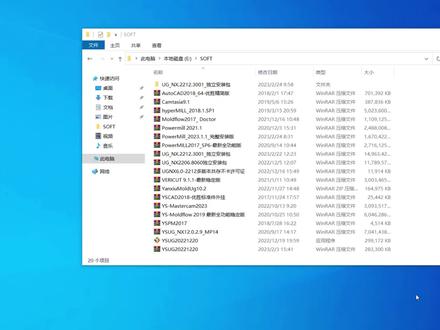 12:10查看AI文稿AI文稿
12:10查看AI文稿AI文稿啊,大家好,现在我们来看一下 ug 二二幺二的一个安装,下载好安装包以后啊,我们下载安装包 也是一个压缩文件啊,最开始的话,那就是把压缩文件解压到当前文件夹啊,这个的话我我有解压好的, 解压好了以后打开这个解压好的安装包啊,这下面的话有一个安装说明, 打开看啊,整个 ug 的安装基本上的话是差不多的,第一先装组成式, 是啊是啊,装装好组成日以后装升级包,再就是替换破解文件,最后一个安装许可证 基本上都是相同的。好,我们最开始第一步,安装组成式到组成式的文件夹,找到这个 set up 啊啊,组成式的文件夹,找到 set up 这个按右键以管理员身份运行这个位置,选 解体中的语言,确定它 下一步 这个位置。啊,二幺二啊,稍微有一点不一样啊,就是说他的语言包是在附加产品本地话,这个位置一定点一下,点开这个本地 画这个位置看下拉,找到解体中文没有,把这个解体中文整个功能安装到本地地盘上,不然的话他装出来的话也把这个勾起来,选中解体中文,将整个功能安装到本地瓷盘, 不然的话那装出来的话他就是一元版的,一定要啊,把这个位置注意一下, 在下面的话就是安装位置,安装位置的话,是啊是啊,最好的话就是在 c 盘, c 盘空间够,尽量的就按照默认的去装, c 盘空间不够点后面浏览,把盘符改一下, c 盘改成 d 盘啊,改成其他盘都是可以的 啊,在下一步,下一步这个的话是个正啊,方口啊,这些东西的话都不用改,下一步预习是原阶梯中文,下一步安装 这个的话也要十来分钟啊,我们的话视频的话也暂停 好,这个组成式我们已经完成了,点这个完成 完成以后我们的话就来装升级包啊。第二个步骤, 升级包,打开升级包,这个文件夹啊,也是 set up, 选中它,按右键以管理员身份运行, i get 心也是 这个的话也会要几分钟,稍等一会。 好,整个这个升级包就安装完成,点确定 好。第三步,替换破解文件,打开破解文件文件夹,复制里面所有的文件,替换到 ug 的安装目录, 把这里面的全部文件复制替换到安装。陌路啊,我们是没有改安装路径的,默认的 粘贴到这个安装目录啊,替换目标中的文件, 看这个的话,破解文件就复制完成了。第四步,安装许可证 啊,用我们邮政的呃,许可证,通用许可证。直接双击 点安装 完成,整个二二幺二就安装完成了啊,我们也是一样的,安装一下我们学校的一个外挂,他会在桌面上自动生成二二幺二的一个快捷方式啊, 如果说你不要安装外挂的话,直接在开始菜单,开始菜单,这里面有快捷 方式,直接发送到桌面上就好了,发送到桌面上就可以啊,我们装下我们学校的一个外挂,直接双击点接受 完成。哎,桌面上的话,二二幺二的一个快捷方式他就出来了,现在我们双击打开 啊,打开了, 加载一下学校的角色是吧,角色的话这里没有的话就这里上边宽条勾起来菜单搜选项,用户界面 角色加载。角色啊,我们的角色的话是在外挂里面,在底盘外挂的话就是在 ysug, 这就是我们学校外挂,再找到 ug a x, 再找到相应的版本二幺二,这个的话就是我们的角色文件,打开确定他确定,这样的话就加载好了,新建一个文件进来看一下。新建 先新建模型好确定。 嗯,这样的话就完成了啊,谢谢大家啊。
47优胜模具培训老师 00:41查看AI文稿AI文稿
00:41查看AI文稿AI文稿今天给大家分享一下 ugns 二二幺二的角色定制,我们进软件给大家演示,切换到优质软件,我们点击 ctrl 加二, 然后会弹出用户界面首选项,点击角色文件,点击加载角色旁边的这个对话框,点击,点击完了以后我们这里面有一个 ns 二二幺二角色文件,点击啊双击它, 然后我们这里面点击确定就可以了。这个角色文件我们分别定制了建模、钣金还有工程图,需要的可以联系我们。
17凌文教育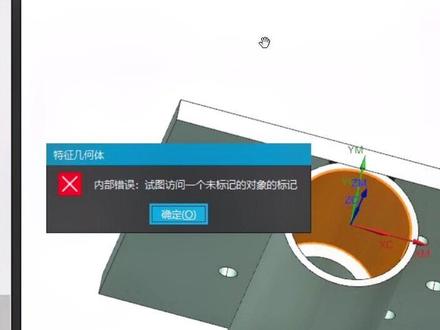 01:11查看AI文稿AI文稿
01:11查看AI文稿AI文稿给大家分享一个信息啊,这两天刚发布的 n x 二二一二点五千这个版本啊,修复了两个大家比较常见的问题,那么第一个就是我们二二一二,包括之前的四千三千这个版本 打开以后呢,会爆这个错误啊,就是什么语法错误之类的啊,那么在五千这个版本已经解决了,而且这个 gc 工具箱的齿轮工具啊,也是可以正常使用了 啊,这第一个,那第二个呢?就是编程用户啊,呃,关注人比较多的啊,就是二一二这个版本啊,空洗加工的时候,呃,出现一些修改余量啊,付余量之类的啊,他会报错啊,报什么错误呢?我们看一下 就提示试图写入一个被释放的对象,这第一种啊,然后面呢还有什么内部错误啊,试图访问一个 个未标记的对象的标记啊,这种问题很烦的,很烦的。那现在 nx 五千呢,已经解决这个问题了,大家可以去试一下啊,所以如果你是 nx 二二幺二的用户啊 啊,尽可能升级到 nx 二二幺二点五千这个版本。好了,我们今天就分享到这里,关注老叶,带你学习更多 ug 技巧。
356NX网 00:47查看AI文稿AI文稿
00:47查看AI文稿AI文稿最新版本 ugnx 二幺二新增了哪些功能?一、招教你查看更新内容视频,最后有更新内容总结哦!如何查看新版本更新了哪些内容?打开 ug 到这个发现中心页面,然后点击这个新增功能,这里会显示从哪个版本到现在全部的更新内容。 第一竖排是模块,比如这里真材制造,然后这里动画设计。第二竖排是这模块新增的内容, 然后第三竖排是该功能对应的图标,这里可以看到新增的内容还挺多的。那这些英文大家可能看不懂, 这里给大家分享了一个中文更新内容总结图,具体每个模块更新的哪些内容都在这里了,来看看有没有更新的你想要的内容,后续再详细探究,小伙伴们记得关注哦!
511UG长沙吾思设计教学 02:27查看AI文稿AI文稿
02:27查看AI文稿AI文稿游击最新版本 nx 二二幺二出来了,今天来体验下,小伙伴们来一起学习一下安装方法,按照我的步骤保证不出错,起来看看。 在安装之前,首先把杀毒软件和防火墙关掉,防止他们限制许可证的启动,有些电脑不关也可以,毕竟每台电脑的体制不能一概而论。 接下来打开这个下载的 ug 压缩包,将这个安装文件夹解压到桌面,解压完成。打开 ug 安装包文件夹,这里我们先安装许可证,点开这个学习文件,点开这个一键安装许可证程序,然后他会弹出这么一个对话框,然后点击确定就好了。 接下来复制这个许可证文件夹,这里需要将这个文件夹粘贴到 c 盘的根目录下,用这种一键安装的许可证比低版本手动安装许可 真方便很多。接下来我们安装主程序,继续打开安装包,点开这个蜡持安装程序,大部分电脑都可以使用这个快捷安装程序。然后点击第二个主程序安装,选择简体中文,然后点击确定, 一直点下一步。当出现这个页面的时候,确认这个本地画,选择将整个功能安装在本地硬盘上,这样后面安装的就会是中文的了。然后安装位置将 c 盘改成低盘就好了,其他的不用动。 接下来继续点击确定,然后一直点击下一步,注意了,你们这个许可证设置这里都要和现在显示的是一样的,然后继续点击下一步安装。安装组程序是比较慢的,这里给大家快进了,小伙伴们安装慢的时候不要觉得是电脑卡了就重启, 现在等待他安装完成就行了。现在主程序安装好了,我们再点开这个学习文件,找到这个二二幺二文件,这里面是主程序的替换文件,将他们全部复制,然后点击电脑地盘,找到刚才这个邮寄的安装位置, 默认路径都在这个西门子的文件夹下面,点开 nx 二二幺二文件夹,然后粘贴进去就好了,记得是替换这些文件哦。 经过这个操作,那么这个游击就算安装好了。第一次安装游击是没有快捷方式的,需要在左下方的程序里面将程序给拖出来,这样就能打开这个新版本游击了, 如果打不开的话,那就重启电脑就好了。小伙伴们现在可以用自己的电脑下载安装包学习使用了,安装成功后就能体验新增功能啦,我先去研究研究,小伙伴们等我好消息哈。
2541UG长沙吾思设计教学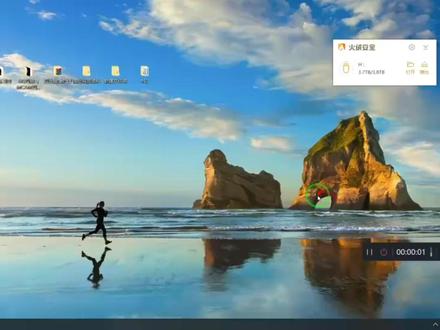 05:11查看AI文稿AI文稿
05:11查看AI文稿AI文稿哈喽,大家好,我是机加工小鹿,今天跟大家分享 ug 二二幺二如何安装,安装之前呢,首先声明,本视频所有素材全部来自于网络,如有侵权请联系我删除视频 啊,那下面呢,我们就安装,首先第一步我们要安装主程序,安装之前要把所有的杀毒软件删掉啊,退出 啊,退出,防火墙也关闭啊,那下面呢,我们就开始安装,找到我们的主程序,主程序在下面,这个是我们的主程序, 右键打开,这是第一步啊,选择中文简体。确定啊,现在就是配置,他首先要运行一下,看你的电脑配置能不能安装这个软件 计算空间。下一步啊,这里有两个红色的叉叉,点击进来啊,呃,将整个功能安装在本地磁盘上, 这个也是将整个功能安装在实盘上,这个位置呢,我们浏览浏览一下,把位置改到 d 盘。 c 盘一般是装系统的,我们是不需要去装别的什么软件,如果装到 c 盘里面,它会影响你的一个系统运行啊。改一个 d 盘,确定 这里呢,我们可以把前面的全部给他删除掉,只留二七八零零和我的电脑文,电脑名字。如果你不知道自己的电脑名字是什么呢?可以点击此电脑属性, 这个设备名称就是我们的电脑名字名称,我们可以把它复制,复制下来,然后关掉,在这里呢,给它粘贴一下,就在这里给它粘贴一下就 ok 了。好,下一步中文简体, 下一步这里如果没问题的话,我们可以直接点击安装,安装速度比较慢,他是一个十二点十二 g 的一个软件,所以安装速度没有那么快, 如果有朋友需要安装猫的可以私信联系我,我分享给你们。 好, ok, 现在我们第一步安装主程序已经完成啊,点击完成 进入第二步,把这个文件夹里面的所有的复制一下,在开始里面找到我们刚刚安装的 右键,这个 ug 右键打开位置, 把它发送到桌面 啊,发送到桌面,右键打开文件所在位置,点击 n x 二二幺二,把刚才复制的全部粘贴替换 好。替换完了之后呢,我们这边呢就是进入第三步,也是最后一步,自动许可证双击打开让他安装, 下一步完成 ug 就已经安装成功了啊,双击他二二幺二,这个位置就是我们 ug 的一个版本, 装进来之后是完全没有问题的,随便打开一个图档 图层,打开以后它的功能是很齐全的,没有任何问题。 创建工序啊,说所有的一些功能呢,都在里面了,所有的功能都在里面了。 ok, 今天的分享都 就到这里啊,如果对大家有所帮助啊,希望朋友们动动你发财的小手,帮忙点赞加关注,谢谢!
18CNC机加工小鹿









